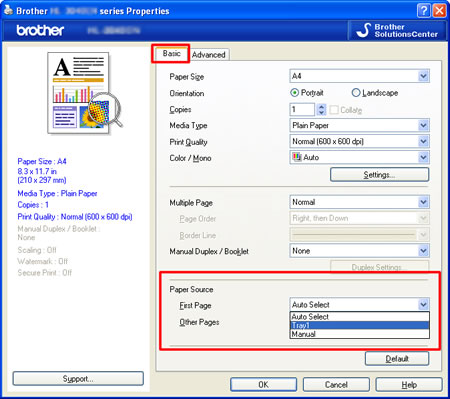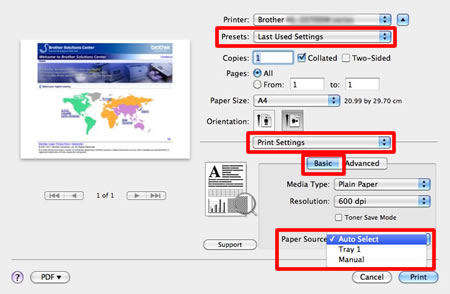DCP-7065DN
Întrebări frecvente şi depanare |
Alim. manuală (MANUAL FEED)
Mesajul Alim. manuală (MANUAL FEED) apare când fanta de alimentare manuală este selectată ca sursă de hârtie implicită din driverul imprimantei.
Consultaţi soluţia care se aplică pentru cazul dvs.
- Dacă doriţi să imprimaţi din fanta de alimentare manuală, mergeţi la CAZUL A: Imprimarea din fanta de alimentare manuală.
- Dacă nu doriţi să imprimaţi din fanta de alimentare manuală, mergeţi la CAZUL B: Imprimarea din tava de hârtie (Tava 1).
CAZUL A: Imprimarea din fanta de alimentare manuală.
-
Ridicaţi clapa de suport pentru a preveni alunecarea colilor din tava de ieşire, sau înlăturaţi fiecare pagină de îndată ce a ieşit din echipament.
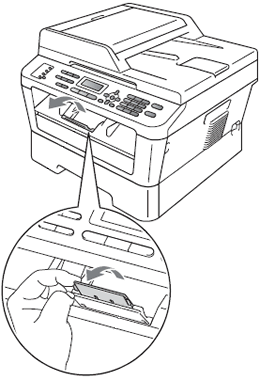
-
Deschideţi capacul de la fanta de alimentare manuală.

-
Folosind ambele mâini, glisaţi ghidajele pentru hârtie din fanta de alimentare manuală pentru lăţimea hârtiei pe care doriţi să o utilizaţi.

-
Folosind ambele mâini, alimentaţi o coală de hârtie în fanta de alimentare până ce marginea frontală atinge rolele de alimentare pentru hârtie.
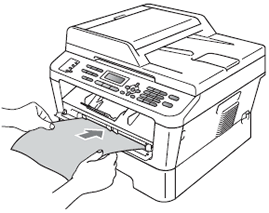
-
Odată ce echipamentul a prins hârtia, eliberaţi-o. Partea ce urmează a fi imprimată trebuie să fie orientată în sus. Echipamentul va ţine hârtia până ce datele de imprimare sunt trimise către echipament.

Înainte de a trimite datele către echipament, vă rugăm să efectuaţi una din următoarele:
Pentru imprimarea pe etichete:
Deschideţi capacul din spate (tava de ieşire cu faţa în sus).
Pentru imprimarea pe plicuri:
Deschideţi capacul din spate (tava de ieşire cu faţa în sus), şi coborâţi cele două pârghii verzi aflate în spatele capacului. Faceţi clic aici pentru detalii. -
Documentul va fi imprimat. Dacă mesajul de eroare persistă, mergeţi la PASUL 7.
-
Dimensiunea hârtiei pe care aţi alimentat-o în fanta de alimentare manuală poate fi diferită de dimensiunea aleasă în driverul de imprimantă. Verificaţi dimensiunea hârtiei.
Dacă doriţi să imprimaţi etichete sau plicuri din fanta de alimentare manuală, faceţi clic aici pentru a vedea detalii despre cum se imprimă pe plicuri şi etichete.
Asiguraţi-vă că utilizaţi hârtie care îndeplineşte specificaţiile pentru hârtia recomandată de Brother. Faceţi clic aici pentru a vedea detalii despre hârtia recomandată. Faceţi clic aici pentru a vedea detalii despre tipurile de hârtie pe care le puteţi utiliza.
-
Alimentaţi hârtie având aceeaşi dimensiune cu cea aleasă în setările actuale din driver. Documentul va fi imprimat. Dacă doriţi să modificaţi sursa pentru hârtie, mergeţi la PASUL 2 la CAZUL B.
CAZUL B: Imprimarea din tava de hârtie (Tava 1):
- Apăsaţi Job Cancel pe panoul de control al echipamentului Brother pentru a şterge sarcina.
-
Asiguraţi-vă că hârtia nu este configurată pentru fanta de alimentare manuală.
Dacă hârtia este alimentată în fanta de alimentare manuală, documentul va fi imprimat din fanta de alimentare manuală chiar dacă aţi ales o altă sursă de hârtie în driverul de imprimantă.
-
Efectuaţi una din următoarele:
- Dacă doriţi să modificaţi temporar tava doar pentru următoarea imprimare, mergeţi la OPŢIUNEA 1.
- Dacă doriţi să modificaţi sursa implicită pentru hârtie (tava) pentru toate sarcinile de imprimare, mergeţi la OPŢIUNEA 2.
OPŢIUNEA 1: Modificarea temporară a setării de tavă doar pentru următoarea imprimare:
Pentru utilizatorii de Windows / Pentru utilizatorii de Macintosh
Pentru utilizatorii de Windows:
NOTĂ: Paşii şi ecranele pot diferi în funcţie de sistemul de operare utilizat.
- Alegeţi meniul Print din aplicaţia pe care o utilizaţi.
(Paşii pentru a selecta meniul Print variază în funcţie de aplicaţia folosită.)- Faceţi clic pe Properties.
- Faceţi clic pe fila Basic şi alegeţi Tray1 din lista desfăşurătoare pentru Paper Source.
- Faceţi clic pe OK pentru a trimite datele de imprimare către echipament.
Pentru utilizatorii de Macintosh:
NOTĂ: Paşii şi ecranele pot diferi în funcţie de sistemul de operare folosit.
- Alegeţi Print din meniul File şi deschideţi fereastra de dialog Print.
- Alegeţi Standard pentru Presets.
- Alegeţi Print Settings din meniul pop-up cu opţiunile de imprimare.
- Faceţi clic pe Basic şi alegeţi Tray1 pentru Paper Source. Faceţi clic pe Print.
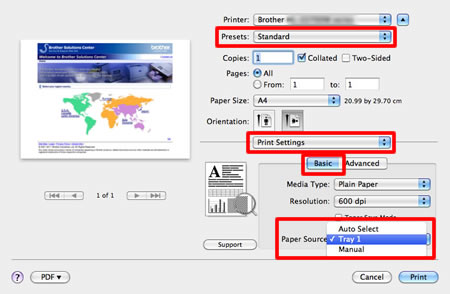
OPŢIUNEA 2: Modificarea tăvii implicite pentru fiecare imprimare:
Pentru utilizatorii de Windows / Pentru utilizatorii de Macintosh
Pentru utilizatorii de Windows:
NOTĂ: Paşii şi ecranele pot diferi în funcţie de sistemul de operare utilizat.
- Deschideţi Printing Preferences.
Faceţi clic aici pentru a vedea detalii despre cum se deschide Printing Preferences.- Faceţi clic pe fila Basic şi alegeţi Auto Select sau Tray1 din lista desfăşurătoare pentrue Paper Source. Setarea Auto Select va prelua automat hârtia din orice sursă de hârtie (tava sau fanta de alimentare manuală) având o dimensiune a hârtiei care se potriveşte documentului. Dacă doriţi să utilizaţi Tava1 ca sursă de hârtie implicită, alegeţi Tray1.
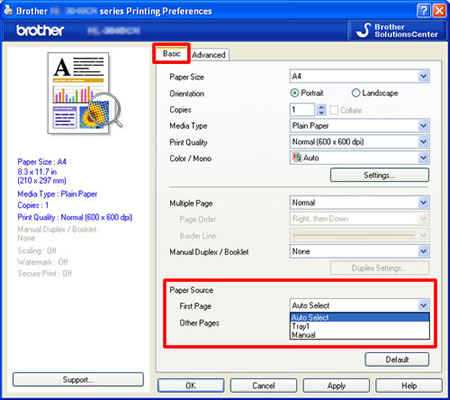
- Faceţi clic pe Apply pentru a salva setarea. Apoi, faceţi clic pe OK.
Pentru utilizatorii de Macintosh:
NOTĂ: Paşii şi ecranele pot diferi în funcţie de sistemul de operare utilizat.
- Alegeţi Print din meniul File şi deschideţi fereastra de dialog Print.
- Alegeţi Last Used Settings pentru Presets.
- Alegeţi Print Settings din meniul pop-up cu opţiunile de imprimare.
- Faceţi clic pe Basic şi alegeţi Auto Select sau Tray1 pentru Paper Source. Faceţi clic pe Print.
Setarea Auto Select va prelua automat hârtie din orice sursă de hârtie (tava sau fanta de alimentare manuală) care are definită dimensiunea hârtiei care se potriveşte cu documentul dvs. Dacă doriţi să utilizaţi Tava1 ca sursă de hârtie implicită, alegeţi Tray1.